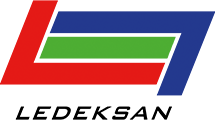Yazılım Destek - HD Player Programı Nasıl Kullanılır?
LED ekran sektöründe ürünlerle ilgili en önemli süreçlerden biri de kurulum sonrası yazılım desteğidir. Yazılım destek kapsamında, müşteriye teslim edilen veya kurulumu tamamlanan LED ekran için kurulum sonrası oluşabilecek sorunların çözümü veya ürünün kullanımıyla ilgili müşteriye rehberlik etmek bulunmaktadır. Bu kapsamda ürünle ilgili yazılım destek hizmetinin verilebilmesi için gerekli olan programlar, web sitemizin Yazılım Destek bölümünde yer almaktadır. Bu bölümde yer alan programlardan biri olan HD Player programını sizin için özetlemek istedik. Diğer programlarla ilgili anlatımları Yazılım Destek sayfamızdan takip edebilirsiniz.
HD Player programı LED ekranlarda Huidu kontrol kartı kullanılan ürünlerde ana yazılımdır ve bütün veri transferi, donanım güncellemeleri bu program üzerinden yapılır. Huidu markasının kendi geliştirmiş olduğu bu program, LED ekranınızla bağlantı kurmanızı sağlar ve LED ekranınıza her türlü veriyi gönderebilmenizi, gerekli ayarlamaları yapabilmenizi sağlar. İstediğinizde HD Player üzerinden LED ekranınızla ilgili ayar değişikliği, farklı veri transferi gönderimi yapabilirsiniz. Programınızın güncel sürümünü huidu.cn sitesinden takip etmeyi unutmayın. Web sitemizden de güncel sürümü indirmeniz mümkündür. HD Player kullanmanız için kablosuz ağ yani Wi-Fi özelliği bulunan bir bilgisayara ihtiyacınız olacaktır. Wi-Fi üzerinden LED ekranınızın kontrol kartına bağlanın, bağlandıktan sonra HD Player programı otomatik olarak LED ekranınızı tanımlayacaktır.
HD Player programının kurulumu ise basittir. Programın kurulum dosyasını çalıştırıp ilerleterek kurulum yapın. Kurulum yaptıktan sonra ilk olarak LED ekranınızın çalışma durumunu kontrol edin ve Wi-Fi üzerinden LED ekranınıza bağlanın. Daha sonra HD Player programını çalıştırın ve LED ekranınıza otomatik bağlantı kurulup kurulmadığını ekranda açılan penceredeki bilgilere bakarak kontrol edin. Bağlantı doğru şekilde yapıldıysa açılan pencereyi onaylayıp kapatın. Görmüş olduğunuz ana ekran, programın genel arayüzüne aittir ve bütün düzenlemeler bu arayüzde yapılır. Pencerenin hemen solunda ekranlar listelenir ve bu alan sizin LED ekranlarınıza ayrı ayrı erişebileceğiniz, LED ekranlarınıza göndereceğiniz verilerin genel grubununun görüntülendiği ve sıralandığı alanı ifade eder.
Ekranın üst kısmında yer alan araç çubuğu ise erişebileceğiniz bütün ayar sekmelerini ifade ederken hemen altında da LED ekrana gönderebileceğiniz veri çeşitleri yer almaktadır. Video, resim ve metin gibi pek çok farklı materyal bulunan bu alandan istediğinizi LED ekranınıza göndereceğiniz Program içerisinde kullanabilirsiniz. Gerekli detaylar materyalleri ekledikten sonra aşağıdaki bölümde yer alacaktır. LED ekranınıza göndermek istediğiniz verileri tamamladığınızda İletmek butonuna tıklayarak Wi-Fi üzerinden bağlı olduğunuz LED ekrana gönderim işlemini yapabilirsiniz.

 English
English